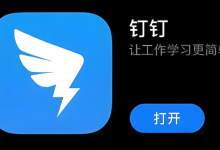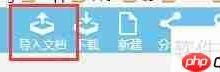首先使用查找替换功能删除多余空格,接着查找并替换特殊空白字符,然后调整字符间距消除视觉空白,最后清除格式后重新排版以解决Word文档中文字间的多余空白问题。

如果您在编辑Word文档时发现文字之间存在多余的空白间隔,影响了排版的美观性,可能是由于误输入空格、制表符或段落间距设置不当所致。以下是解决此类问题的具体操作方法。
本文运行环境:Dell XPS 13,Windows 11
一、使用查找替换功能删除多余空格
通过Word内置的“查找和替换”功能,可以快速定位并删除连续的多个空格或特殊空白字符。
1、按下 Ctrl + H 快捷键,打开“查找和替换”对话框。
2、在“查找内容”框中输入两个空格(按空格键两次),在“替换为”框中输入一个空格。
3、点击“全部替换”,重复执行此操作直到提示没有更多匹配项,从而将多个空格合并为一个。
4、若需删除所有空格,可在“查找内容”中输入一个空格,“替换为”留空,再执行“全部替换”。
二、查找并替换特殊空白字符
某些空白间隔可能由制表符、手动换行符或不间断空格等不可见字符引起,需通过特殊代码进行查找替换。
1、点击“查找”框右侧的“更多”按钮,展开高级选项。
2、勾选“使用通配符”,然后点击“特殊格式”按钮。
3、选择“制表符”可在查找框中插入 ^t,替换为留空或单个空格。
4、选择“手动换行符”对应代码为 ^l,可根据需要替换为段落标记或删除。
5、选择“空白区域”可查找不间断空格 ^s,替换为普通空格或直接删除。
三、调整字符间距消除视觉空白
当字符间看似有间隔但无法通过删除空格解决时,可能是字体间距设置问题,可通过字符缩放或间距调整修正。
1、选中需要调整的文字内容。
2、右键选择“字体”,切换到“高级”选项卡。
3、在“字符间距”下拉菜单中选择“紧缩”或“加宽”,并设置具体数值如 -0.5磅 来缩小间隙。
4、若文字过密或过疏,可调节“缩放”比例为 95% 或 100% 以恢复自然排版。
四、清除格式后重新排版
当文档从其他来源复制粘贴而来时,可能携带隐藏格式导致空白异常,清除格式可恢复默认状态。
1、选中全文或问题段落,按下 Ctrl + Space 清除字符格式。
2、再点击“开始”选项卡中的“清除所有格式”按钮(通常为字母A加橡皮图示)。
3、重新设置字体、段落间距和对齐方式,避免使用多个空格对齐文本。
4、使用“段落”设置中的“缩进与间距”选项,调整“字符间距”和“段前段后间距”至合适值。

 路由网
路由网